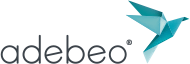Creare un blocco titolo in Layout
- Per la realizzazione del nostro cartiglio, scegliete un formato A4 orizzontale.
- Vai a “finestra < tavolozza degli strumenti < livelli”. Seleziona il livello “su ogni pagina“.
- Seleziona lo strumento rettangolo, “clicca e trascina” per creare il tuo blocco titolo.
- Allinea il tuo rettangolo in entrambe le direzioni. Usate lo strumento di selezione e cliccate sul vostro rettangolo.
- Andate nelle palette degli strumenti e scegliete “shape style”. Assicuratevi che i pulsanti fill e stroke siano selezionati.
- Disegna un secondo rettangolo cliccando e trascinando.
- Ora prendete lo strumento testo e create una finestra di selezione da sinistra a destra. Scrivi il tuo testo. Prendete lo strumento di selezione e andate su “finestra < mostra caratteri” e scegliete il carattere che si adatta meglio. Andate nella finestra degli stili di forma e deselezionate la casella di riempimento ma spuntate la casella del tratto. Noterai che quando ingrandisci, c’è un’icona “bersaglio” che ti permetterà di ruotare i tuoi blocchi.
Quindi ruotate il vostro blocco di testo di 90°, riducete un po’ il vostro blocco [sempre usando lo strumento di selezione] e spostatelo sul vostro secondo rettangolo a destra. Tieni premuto il tasto SHIFT e seleziona il tuo blocco titolo e il tuo blocco testo.
Potrai allineare i tuoi due blocchi allo stesso tempo cliccando sul pulsante allineato a sinistra e in basso.
Inserisci il tuo logo, vai su “file < inserisci”, se ha bisogno di essere ridimensionato fai un click e trascina tenendo premuto “SHIFT” per mantenere le proporzioni del tuo logo. Ruota il tuo logo di 90° come prima con il blocco di testo e mettilo nel tuo il vostro logo nella vostra cartuccia. Torna alla finestra dei livelli e blocca il livello “su ogni pagina”.
Puoi salvare il tuo file Layout come modello, così non dovrai creare di nuovo il tuo blocco titolo.